labelimg工具可以帮助用户进行可视化的开发,可以进行图像标注,效果非常的强大,不过需要一些环境的需求,有需要的玩家快来看看下面的内容吧。
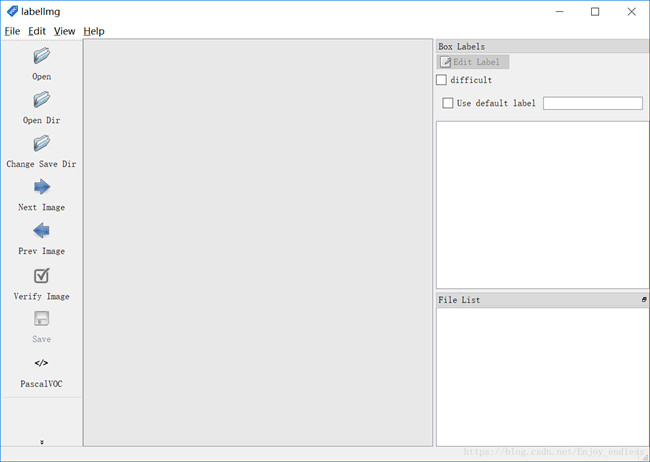
软件介绍
labelimg工具是一款相当优秀的可视化图像标定工具。labelimg工具功能强劲,不过在使用前需配置环境python+ lxml。FasterR-CNN,YOLO,SSD等目标检测网络所需要的数据集。
软件特色
1、可方便创建自己的数据集。
2、让用户轻松进行工作。
3、在执行pip命令之后,它会自动寻找最合适(匹配你的系统、Python版本)的whl文件。
4、运行环境为python+ lxml,FasterR-CNN,YOLO,SSD。
5、打开文件就可以立即对图像进行画框。
6、操作简单快捷,界面清晰。
安装PyQt5
进入cmd后,输入: pip install PyQt5
此处有坑,基本上这条命令执行后,因网络问题会出现执行不成功的情况,如下图
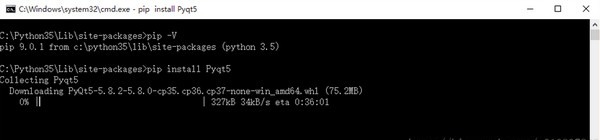
怎么办?手动下载whl文件。
注意这里的pip,一定要是Python3.5版本的,如果pip有问题,安装上述第二步重新安装Python3.5。
这里有个技巧,执行pip命令之后,它会自动寻找最合适(匹配你的系统、Python版本)的whl文件,文件名就是Downloading 之后的名字,即 PyQt5-5.8.2-5.8.0-cp35.cp36.cp37-none-win_amd64.whl, 百度下载这个文件就可以。
下载后直接安装, 输入命令 :pip install XXX.whl, 如下图:

4、安装PyQt5_tools
同上,执行命令: pip install pyqt5-tools, 如下图,同样会网络原因安装失败

得到文件名称pyqt5_tools-5.8.2.1.0rc2-cp35-none-win_amd64.whl, 百度下载, 下载后直接安装, 命令 :pip install XXX.whl, 如下图:

5、安装lxml
命令:pip install lxml, 如下图:

由于lxml文件很小,一般可以安装成功,不行的话,同上述方法,下载whl文件再pip安装。
6、pyrcc编译资源文件
进入到labelimg工具解压后的文件,我这里是labelImg-master.
执行命令: pyrcc5 -o resources.py resources.qrc , 如下图

使用教程

有的用户对于labelImg这款软件并不是很了解,不知道该如何去使用它,一些相关的简单操作也不是很明白,小编在这里就来带给大家相对应的使用方法,里面涉及到了一些基础的教学内容,用户可以来简单的学习一下软件的基本使用流程。
1.修改默认的XML文件保存位置,使用快捷键“Ctrl+R”,改为自定义位置,这里的路径一定不能包含中文,否则无法保存。
2.源码文件夹中使用notepad++打开data/predefined_classes.txt,修改默认类别,比如改成person、car、motorcycle三个类别。
3.“Open Dir”打开图片文件夹,选择第一张图片开始进行标注,使用“Create RectBox”或者“Ctrl+N”开始画框,单击结束画框,再双击选择类别。完成一张图片后点击“Save”保存,此时XML文件已经保存到本地了。点击“Next Image”转到下一张图片。
4.标注过程中可随时返回进行修改,后保存的文件会覆盖之前的。
5.完成标注后打开XML文件,发现确实和PASCAL VOC所用格式一样。
快捷键
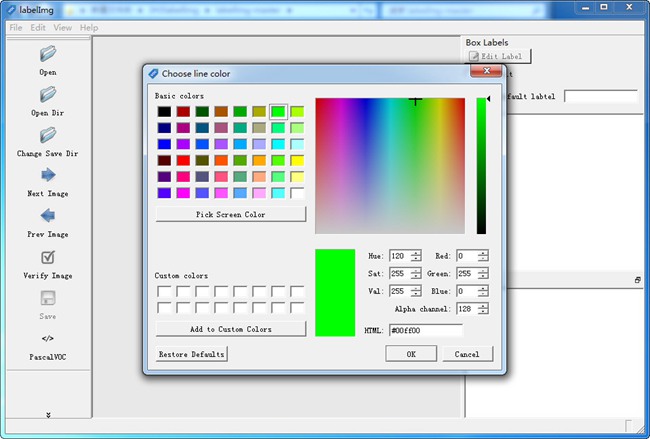
对于一些用户来说,快捷键可以极大的节省不必要的鼠标操作时间,从而可以大大的提高自己的工作效率,但是对于labelImg软件之中的具体快捷键并不算很清楚,下面小编就给大家讲解几个常用的快捷键,感兴趣的用户快来看看吧。
| 快捷键 | 功能效果 |
| Ctrl+u | 加载目录中的所有图像,鼠标点击Open |
| Ctrl+r | 更改默认注释目标目录(xml文件保存的地址) |
| Ctrl+s | 保存 |
| Ctrl+d | 复制当前标签和矩形框 |
| space | 将当前图像标记为已验证 |
| w | 创建一个矩形框 |
| d | 下一张图片 |
| a | 上一张图片 |
| DEL | 删除选定的矩形框 |
| CTRL++ | 放大 |
| CTRL-- | 缩小 |
| ↑→↓← | 键盘箭头移动选定的矩形框 |
打不开怎么办
labelImg软件在安装的时候往往会出现一些打不开的情况,用户对于这种问题不知道该如何去解决,小编收集了相关的解决方法,发现大致是由两种情况所导致的,用户可以观看学习一下,说不定就可以解决你们的问题了。
1.删除 C:\Users\YourAccount\..labelImgSettings.pkl,重新打开labelImg,问题解决。
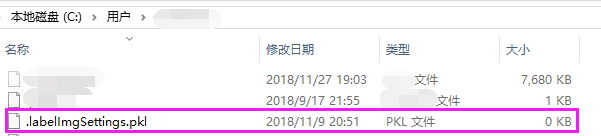
2.你的labelImg路径中不能出现中文,如果有,换个不带中文的路径。
更新日志
1、修复常见bug。
2、优化了部分程序。
标签: 图片标注
精品推荐
-

IntelliJ IDEA 2019
详情 -

Microsoft VC++6.0安装包
详情 -

Microsoft VC++2015版运行库
详情 -

VC++2019运行库
详情 -

RobotStudio
详情 -

Intel Visual Fortran
详情 -

Microsoft Visual Studio 2022
详情 -

Microsoft VC++2010运行库安装包
详情 -

源码编辑器4.0
详情 -

博途V18破解授权软件
详情 -

GX Works2
详情 -

microsoft visual studio 2019免费版
详情 -

hypermill2021超级加密狗破解版
详情 -

西门子博途v17破解版
详情 -

星三好图形化编程软件官方最新版
详情 -

VBSEdit9
详情
-
6 源码智造编辑器
装机必备软件




































网友评论